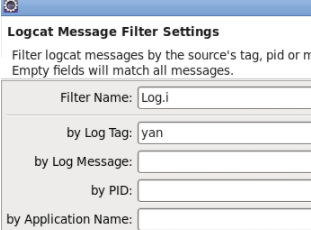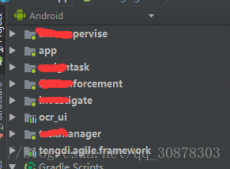最近在搞一个数字拨号按键按钮,就想到使用GridView,但在实现中遇到点问题,在给数字键进行圆形状态键设置时发现一个问题,GridView中自带的原生选择矩形按钮总是存在,于是就想到了让其状态背景设置成透明。
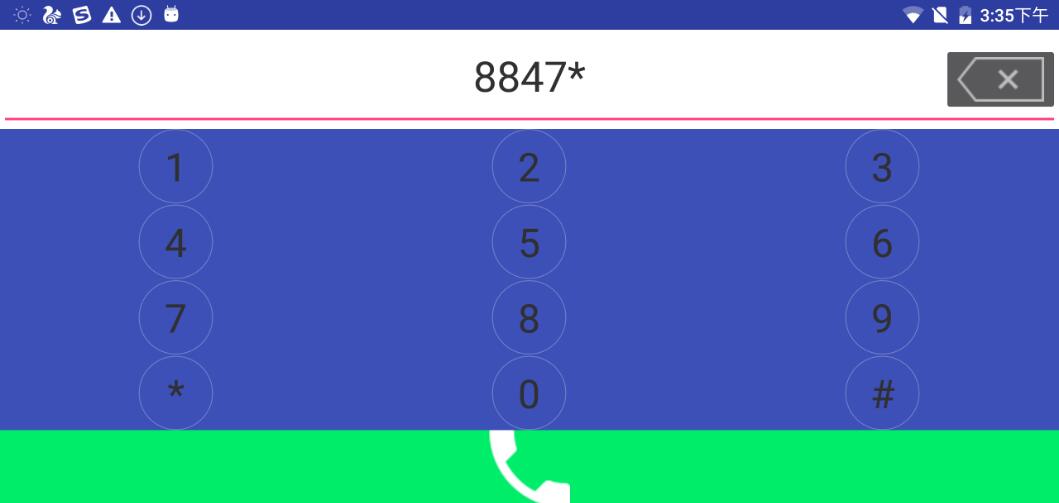
一、自定义按钮控件RelativeLayout
|
1
2
3
4
5
6
7
8
9
10
11
12
13
14
15
16
17
18
19
20
21
22
23
24
25
26
27
28
29
30
31
32
33
34
35
36
37
38
39
40
41
42
43
|
public class KeyboardView extends RelativeLayout { Context mContext; private GridView gridView; private List<Map<String, String>> dataList; public KeyboardView(Context context) { this(context, null); } public KeyboardView(Context context, AttributeSet attrs) { super(context, attrs); this.mContext = context; View view = View.inflate(context, R.layout.layout_virtual_keyboard, null); dataList = new ArrayList<>(); gridView = (GridView) view.findViewById(R.id.gv_keybord); initDataList(); setupView(); addView(view); //添加view } public List<Map<String, String>> getDataList() { return dataList; } private void initDataList() { //初始化数字数据 for (int i = 1; i < 13; i++) { Map<String, String> map = new HashMap<>(); if (i < 10) { map.put("keyName", String.valueOf(i)); } else if (i == 10) { map.put("keyName", "*"); } else if (i == 11) { map.put("keyName", String.valueOf(0)); } else if (i == 12) { map.put("keyName", "#"); } dataList.add(map); } } public GridView getGridView() { return gridView; } private void setupView() { KeyBoardAdapter keyBoardAdapter = new KeyBoardAdapter(mContext, dataList); gridView.setAdapter(keyBoardAdapter); }} |
填充的GridView布局其中android:listSelector=”@android:color/transparent”设置GridView选择器背景为透明色就可以按照item设置的样式显示状态选择了
|
1
2
3
4
5
6
7
8
9
10
11
12
13
14
15
16
|
<?xml version="1.0" encoding="utf-8"?><FrameLayout xmlns:android="http://schemas.android.com/apk/res/android" android:layout_width="wrap_content" android:background="#3F51B5" android:layout_height="wrap_content"> <!-- 键盘 --> <GridView android:id="@+id/gv_keybord" android:layout_width="wrap_content" android:layout_height="wrap_content" android:layout_alignParentBottom="true" android:listSelector="@android:color/transparent" android:horizontalSpacing="1dp" android:numColumns="3" android:verticalSpacing="1dp" /></FrameLayout> |
二、GridView适配器,其中填充的item的背景可以是UI切的选型图,也可以自己通过shape绘制出来
|
1
2
3
4
5
6
7
8
9
10
11
12
13
14
15
16
17
18
19
20
21
22
23
24
25
26
27
28
29
30
31
32
33
34
35
36
37
38
39
40
41
|
public class KeyBoardAdapter extends BaseAdapter { private Context mContext; private List<Map<String, String>> mDataList; public KeyBoardAdapter(Context context, List<Map<String, String>> dataList) { this.mContext = context; this.mDataList = dataList; } @Override public int getCount() { return mDataList.size(); } @Override public Object getItem(int position) { return mDataList.get(position); } @Override public long getItemId(int position) { return position; } @Override public View getView(int position, View convertView, ViewGroup parent) { ViewHolder viewHolder; if (convertView == null) { convertView = View.inflate(mContext, R.layout.grid_item_virtual_keyboard, null); viewHolder = new ViewHolder(); viewHolder.btnKey = (TextView) convertView.findViewById(R.id.btn_keys); convertView.setTag(viewHolder); } else { viewHolder = (ViewHolder) convertView.getTag(); } viewHolder.btnKey.setText(mDataList.get(position).get("keyName")); return convertView; } public final class ViewHolder { public TextView btnKey; }} |
适配器item布局
|
1
2
3
4
5
6
7
8
9
10
11
12
13
14
15
16
|
<?xml version="1.0" encoding="utf-8"?><RelativeLayout xmlns:android="http://schemas.android.com/apk/res/android" android:layout_width="wrap_content" android:layout_height="wrap_content"> <TextView android:id="@+id/btn_keys" android:layout_width="60dp" android:layout_height="60dp" android:layout_centerInParent="true" android:gravity="center" android:background="@drawable/phone_bt_dial_num_selected" android:textColor="#333333" android:textSize="32sp" /></RelativeLayout> |
三,在Activity中调用,首先要禁止系统的按键的弹出
|
1
2
3
4
5
6
7
8
9
10
11
12
13
14
15
16
17
18
19
20
21
22
23
24
25
26
27
28
29
30
31
32
33
34
35
36
37
38
39
40
41
42
43
44
45
46
47
48
49
50
51
52
53
54
55
56
57
58
59
60
61
62
63
64
65
66
67
68
69
70
71
72
73
74
75
76
77
78
79
80
81
82
83
84
85
86
87
88
89
90
91
92
93
94
95
|
public class NormalKeyBoardActivity extends AppCompatActivity { private KeyboardView keyboardView; private GridView gridView; private List<Map<String, String>> valueList; private EditText textNum; private ImageButton phone_delete; private String amount; @Override protected void onCreate(Bundle savedInstanceState) { super.onCreate(savedInstanceState); setContentView(R.layout.activity_keyboard); initView(); valueList = keyboardView.getDataList(); phoneDelete(); } private void phoneDelete() { phone_delete.setOnClickListener(new View.OnClickListener() { @Override public void onClick(View view) { DeleteNum(); } }); } //删除键删除的数字 private void DeleteNum() { if (amount.length() > 0) { amount = amount.substring(0, amount.length() - 1); textNum.setText(amount); Editable ea = textNum.getText(); textNum.setSelection(ea.length()); } } private void initView() { textNum = (EditText) findViewById(R.id.textAmount); // 不调用系统键盘 if (android.os.Build.VERSION.SDK_INT <= 10) { textNum.setInputType(InputType.TYPE_NULL); } else { this.getWindow().setSoftInputMode( WindowManager.LayoutParams.SOFT_INPUT_STATE_ALWAYS_HIDDEN); try { Class<EditText> cls = EditText.class; Method setShowSoftInputOnFocus; setShowSoftInputOnFocus = cls.getMethod("setShowSoftInputOnFocus", boolean.class); setShowSoftInputOnFocus.setAccessible(true); setShowSoftInputOnFocus.invoke(textNum, false); } catch (Exception e) { e.printStackTrace(); } } keyboardView = (KeyboardView) findViewById(R.id.virtualKeyboardView); phone_delete = (ImageButton) findViewById(R.id.phone_bt_del); gridView = keyboardView.getGridView(); gridView.setOnItemClickListener(onItemClickListener); textNum.setOnClickListener(new View.OnClickListener() { @Override public void onClick(View v) { keyboardView.setFocusable(true); keyboardView.setFocusableInTouchMode(true); keyboardView.setVisibility(View.VISIBLE); } }); } private AdapterView.OnItemClickListener onItemClickListener = new AdapterView.OnItemClickListener() { @Override public void onItemClick(AdapterView<?> adapterView, View view, int position, long l) { if (position < 11 && position != 9) { amount = textNum.getText().toString().trim(); amount = amount + valueList.get(position).get("keyName"); textNum.setText(amount); Editable ea = textNum.getText(); textNum.setSelection(ea.length()); } else { if (position == 9) { amount = textNum.getText().toString().trim(); amount = amount + valueList.get(position).get("keyName"); textNum.setText(amount); Editable ea = textNum.getText(); textNum.setSelection(ea.length()); }else if (position == 11) { String amount = textNum.getText().toString().trim(); amount = amount + valueList.get(position).get("keyName"); textNum.setText(amount); Editable ea = textNum.getText(); textNum.setSelection(ea.length()); } } } };} |
activity中的布局
|
1
2
3
4
5
6
7
8
9
10
11
12
13
14
15
16
17
18
19
20
21
22
23
24
25
26
27
28
29
30
31
32
33
34
35
36
37
38
39
40
41
42
43
44
45
46
47
48
|
<?xml version="1.0" encoding="utf-8"?><LinearLayout xmlns:android="http://schemas.android.com/apk/res/android" xmlns:tools="http://schemas.android.com/tools" android:layout_width="match_parent" android:layout_height="match_parent" android:orientation="vertical"> <FrameLayout android:layout_width="match_parent" android:layout_height="50dp"> <EditText android:id="@+id/textAmount" android:layout_width="match_parent" android:layout_height="match_parent" android:inputType="numberDecimal" android:padding="14dp" android:gravity="center_horizontal" android:textColor="#333333" android:textSize="34sp" /> <ImageButton android:id="@+id/phone_bt_del" android:layout_width="wrap_content" android:layout_height="wrap_content" android:layout_gravity="right|center_vertical" android:src="@drawable/phone_bt_del_num_selected" /> </FrameLayout> <LinearLayout android:layout_width="match_parent" android:orientation="vertical" android:layout_marginRight="80dp" android:layout_marginLeft="80dp" android:layout_height="wrap_content"> <com.ts.widget.KeyboardView android:id="@+id/keyboardView" android:layout_width="match_parent" android:layout_height="0dp" android:layout_weight="1" /> <ImageButton android:layout_width="match_parent" android:layout_height="60dp" android:background="#00EC69" android:src="@drawable/phone_icon_answer" android:text="拨号" /> </LinearLayout></LinearLayout> |
以上就是本文的全部内容,希望对大家的学习有所帮助,也希望大家多多支持服务器之家。
原文链接:https://blog.csdn.net/wangjiangjun0815/article/details/68925855